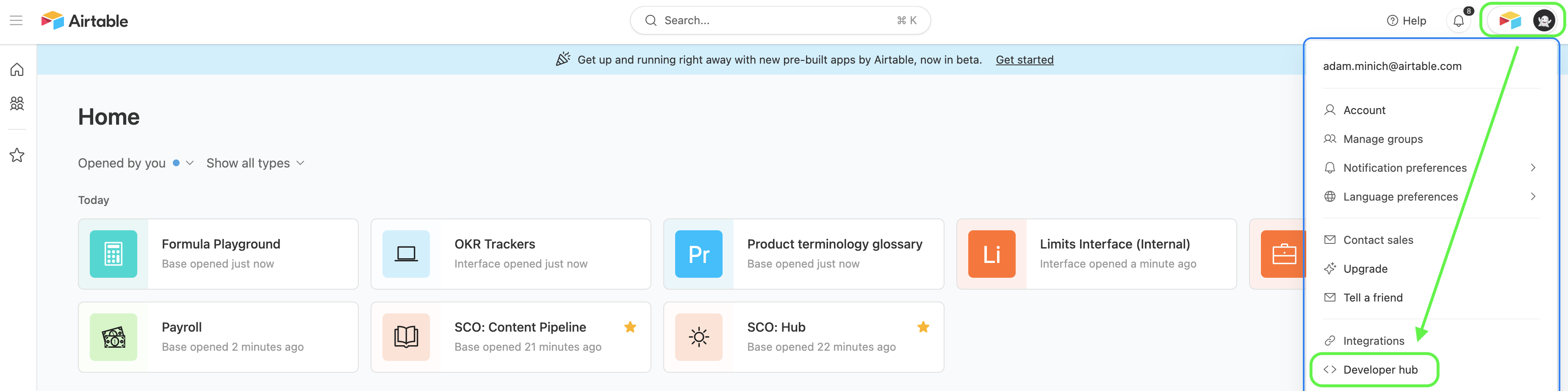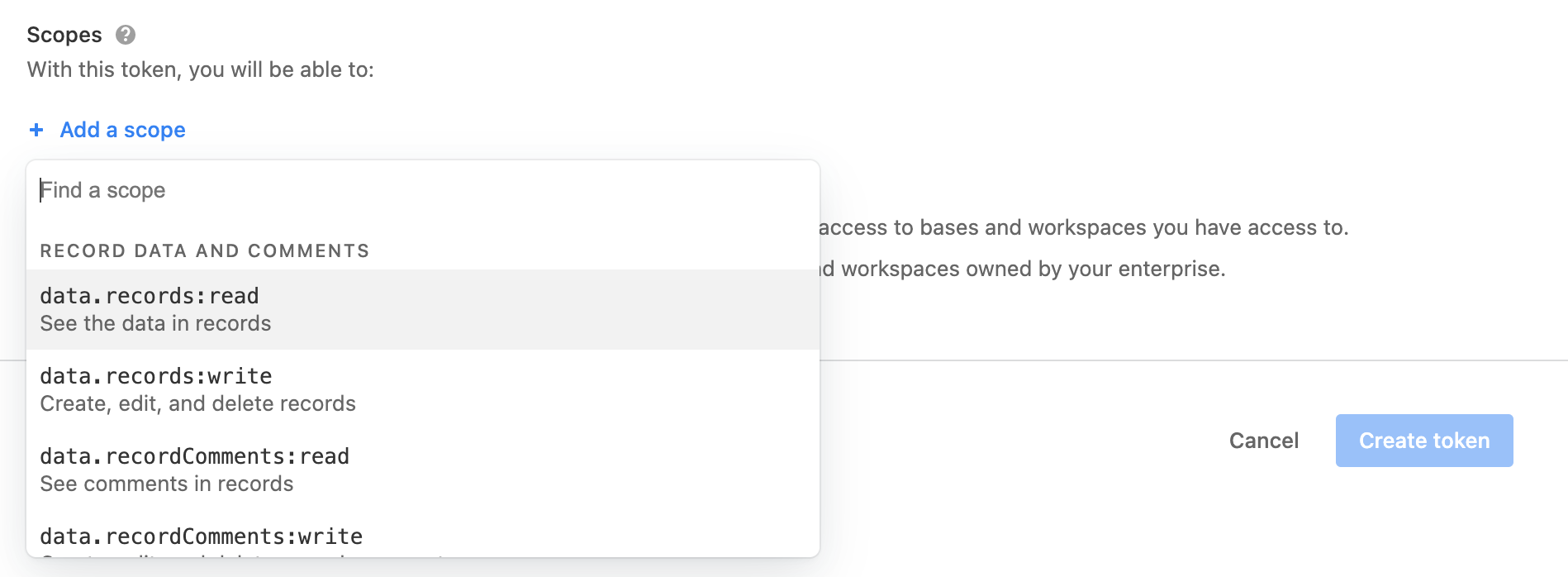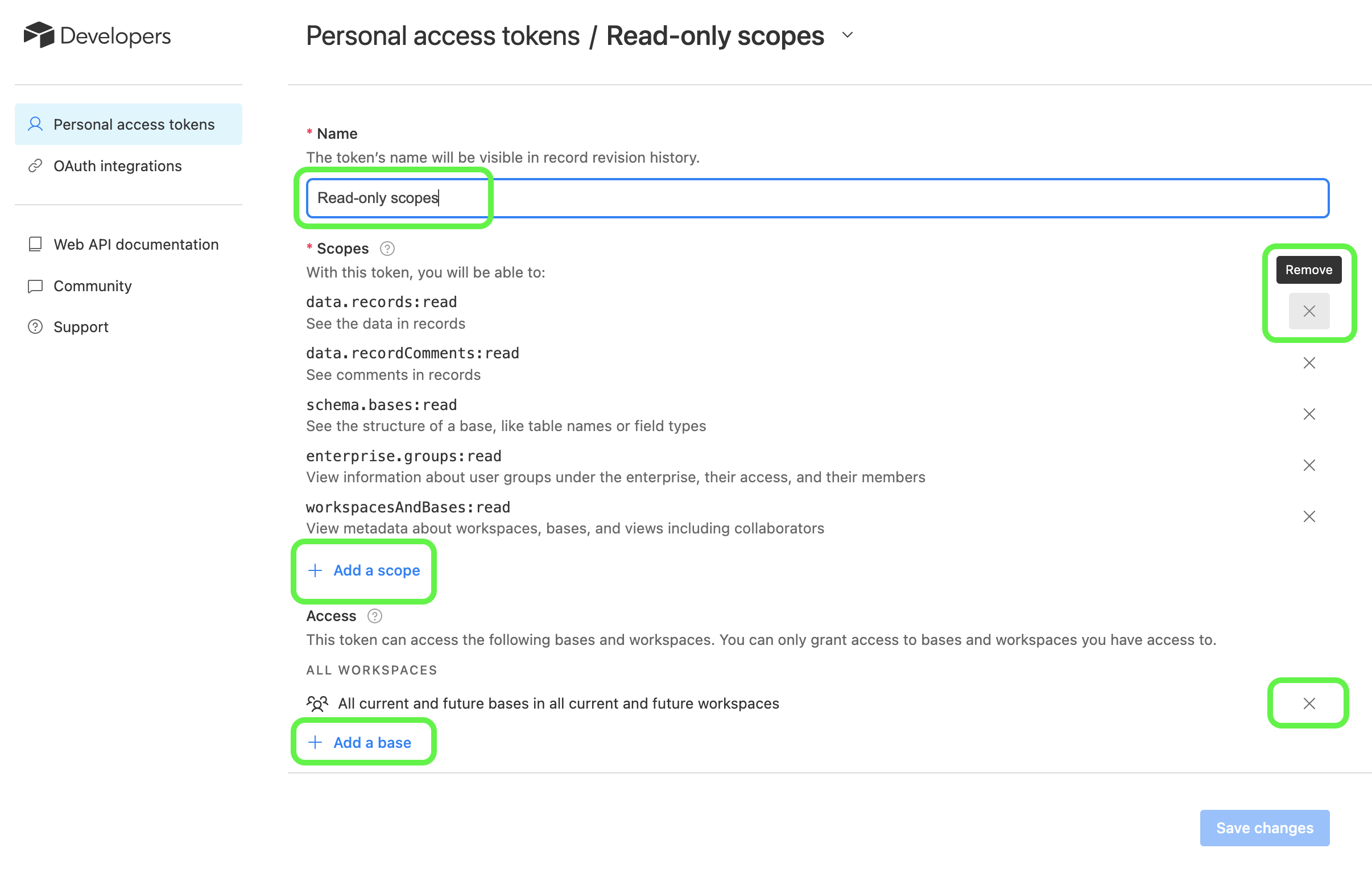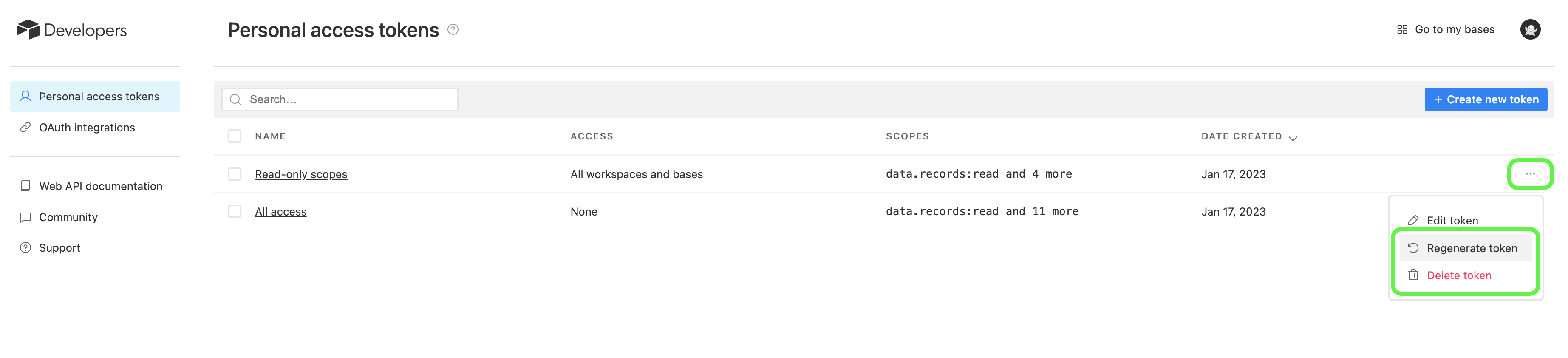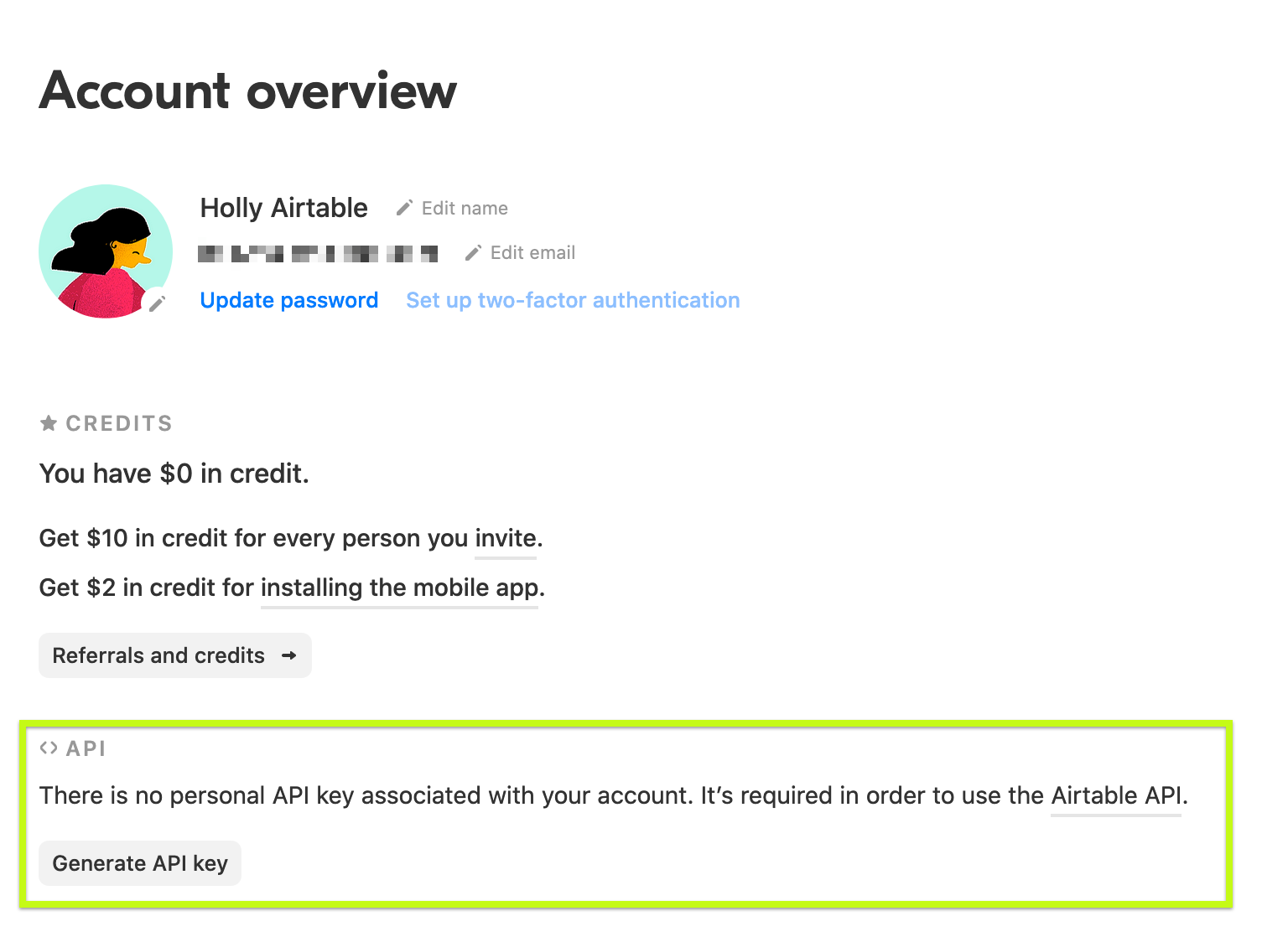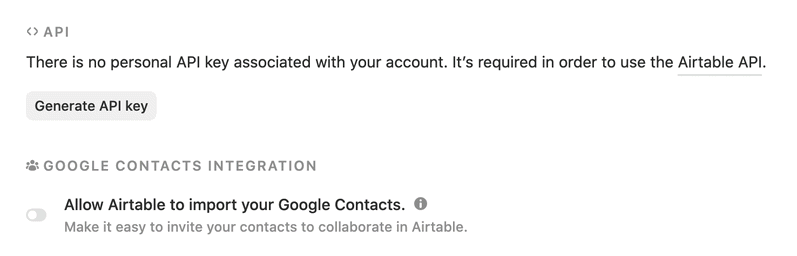- 27 Mar 2024
- 8 Minutos para leer
- Impresión
- Oscuro
- PDF
Crear tokens de acceso personal
- Actualizado en 27 Mar 2024
- 8 Minutos para leer
- Impresión
- Oscuro
- PDF
Aprende a configurar y gestionar tokens de acceso personal en Airtable.
Introducción
| Disponibilidad en plan | Todos los tipos de plan. Algunas funciones solo están disponibles para clientes de los planes Enterprise Scale o Business. |
| Permisos | Contingente de permisos: los ámbitos y accesos que puedes configurar con tokens de acceso personal reflejarán los permisos que tienes en los diversos espacios de trabajo y bases conectadas a tu cuenta de Airtable. |
| Plataformas | Web/navegador, app de Mac y app de Windows |
| Materiales relacionados |
|
Clave de API quedará obsoleta
El 18 de enero de 2023, comenzamos el período de obsolescencia de las claves de API de usuario. Con esto, los webhooks creados por las claves de API de usuario en las bases Legacy Enterprise caducarán al final de este período.
Como se trata de un cambio importante en la API de Airtable, el período para que quede obsoleta durará 12 meses y terminará el 1.º de febrero de 2024. Si bien no hay acciones inmediatas que se deban realizar en este momento a medida que trabajamos para que esta transición sea lo más fluida posible, recomendamos a todos los usuarios comenzar a migrar de las claves de API anteriores a nuestros nuevos métodos de autenticación de API.
Conocer las acciones básicas de los tokens de acceso personal
Los tokens de acceso personal o PAT permiten a los usuarios crear varios tokens de acceso que facilitan un amplio margen de acceso a la información contenida en las bases de Airtable. Por ejemplo, en un sentido limitado, se puede crear un PAT que solo tenga un único ámbito a una sola base en Airtable. Sin embargo, en un sentido más amplio, se podría tener un token "maestro" que tenga acceso a un espacio de trabajo con todos los ámbitos disponibles incluidos.
- Con Airtable abierto, haz clic en tu cuenta en la esquina superior derecha de la pantalla. Aquí aparecerá un menú desplegable. Haz clic en la opción Hub de desarrolladores. O, si ya has iniciado sesión en Airtable, puedes hacer clic aquí para acceder al hub de desarrolladores.
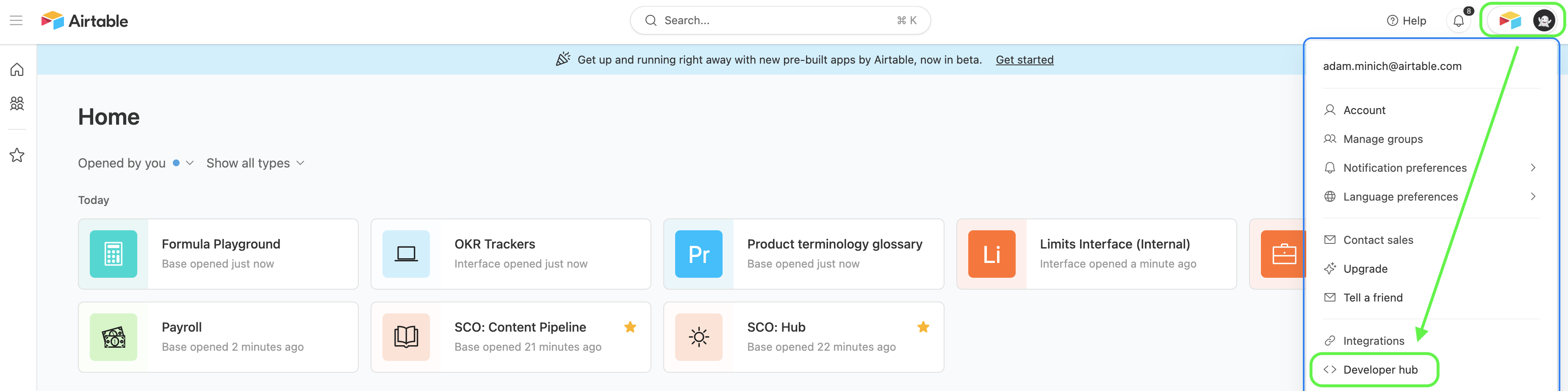
- Esto te llevará a la página de tokens de acceso personal del hub. Desde aquí, haz clic en la opción azul + Crear nuevo token en la parte superior derecha de la pantalla.
- Se abrirán las opciones de configuración para el PAT que estás creando.
- Primero, asigna un nombre al PAT y luego elige los ámbitos a los que quieres que tenga acceso este PAT. Aquí puedes encontrar más información sobre los ámbitos que ofrecemos actualmente.
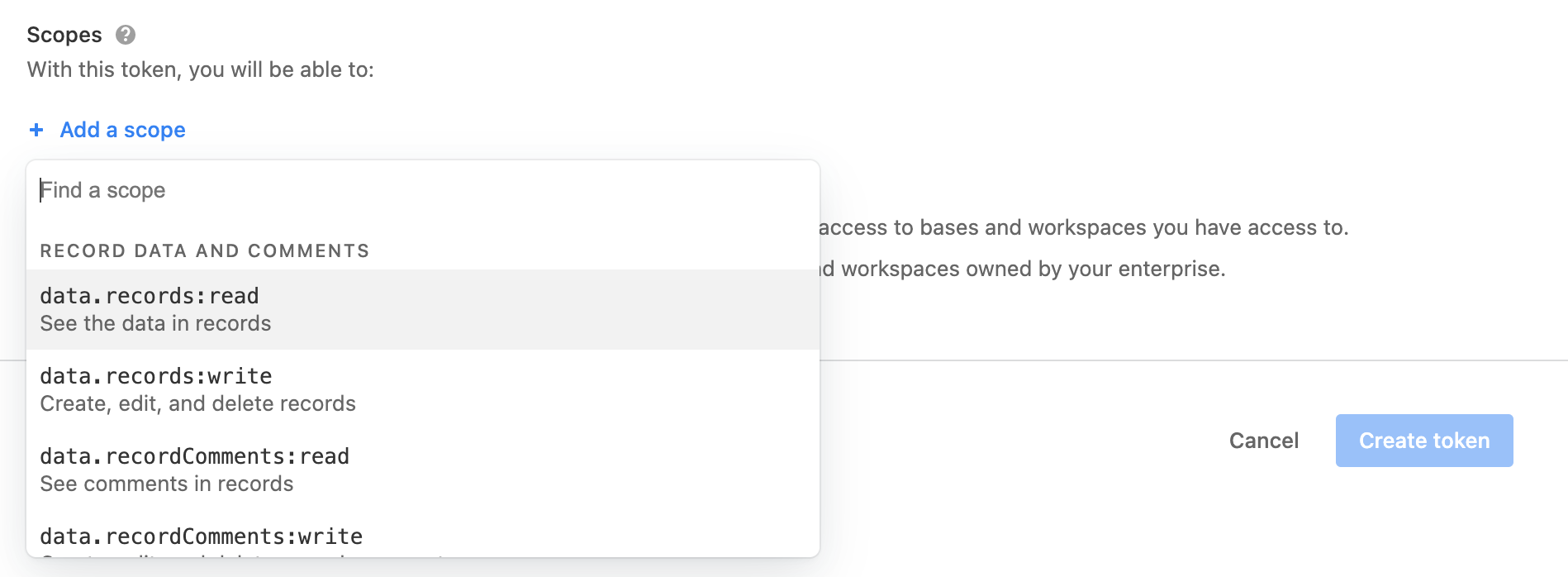
- Por último, elige qué nivel de acceso tendrá este PAT. Algunas opciones son elegir una sola base, varias bases (incluso bases de diferentes espacios de trabajo), todas las bases actuales y futuras de un espacio de trabajo de tu propiedad, o incluso todas las bases de cualquier espacio de trabajo de tu propiedad, incluidas las bases y los espacios de trabajo que se añadan en el futuro.
 NotaSolo los admins pueden elegir la opción de añadir la empresa a Airtable. Así los admins tienen acceso especial para incluir también los espacios de trabajo y las bases que se añadan a la organización con el paso del tiempo.
NotaSolo los admins pueden elegir la opción de añadir la empresa a Airtable. Así los admins tienen acceso especial para incluir también los espacios de trabajo y las bases que se añadan a la organización con el paso del tiempo.
- En el hub de desarrolladores, desplázate o busca el nombre del PAT que quieras modificar. Luego, haz clic en el nombre de ese token.

- Después, modifica el nombre, los ámbitos o el acceso del PAT. Recuerda que puedes añadir o eliminar ámbitos y accesos.
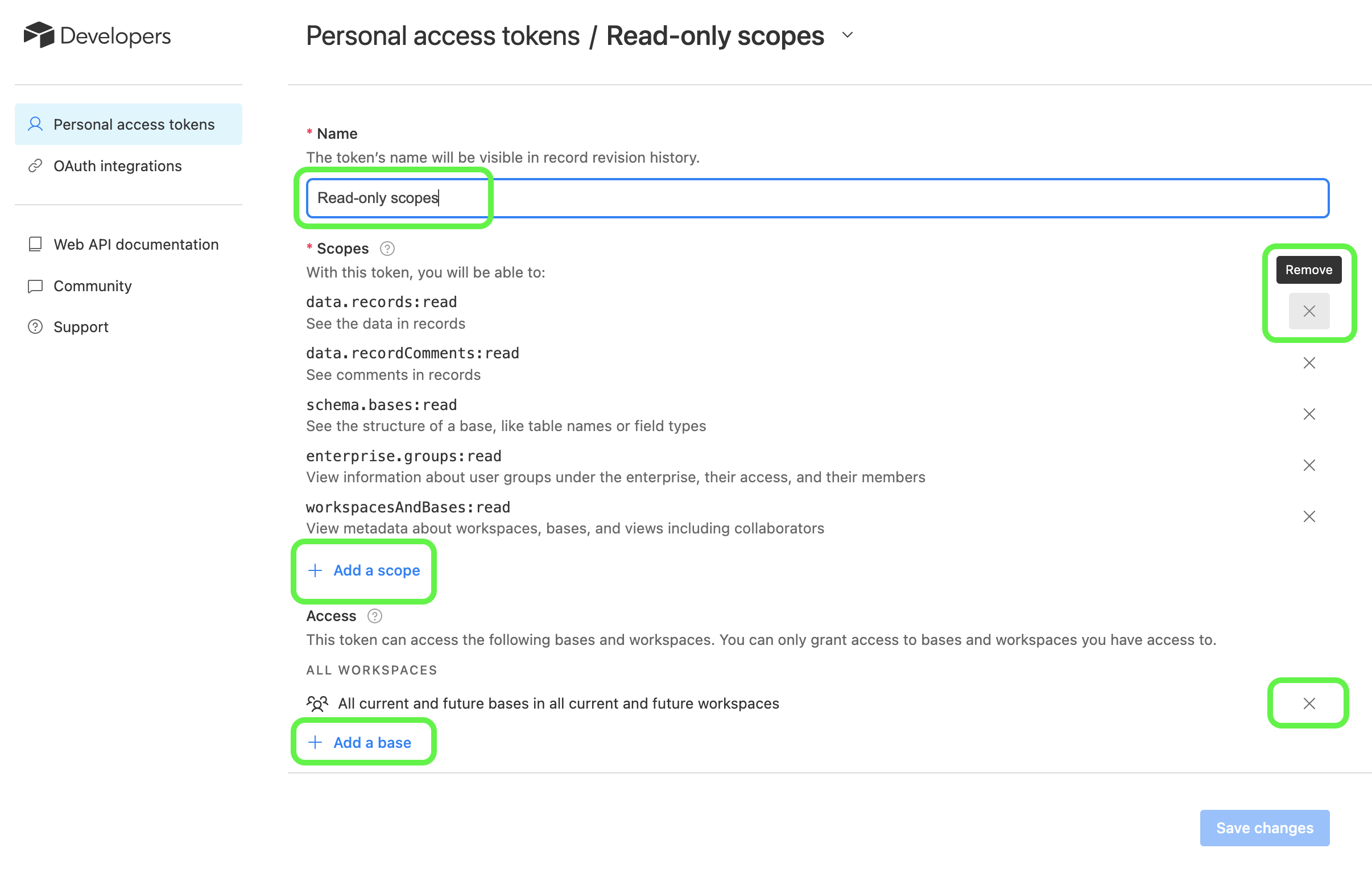
- Cuando estés conforme con los cambios, haz clic en Guardar cambios.
- En el hub de desarrolladores, desplázate o busca el nombre del PAT que quieras modificar. Entonces, haz clic en los tres puntos que aparecen en el extremo derecho de ese PAT.
- Desde aquí, haz clic en la opción que necesites usar.
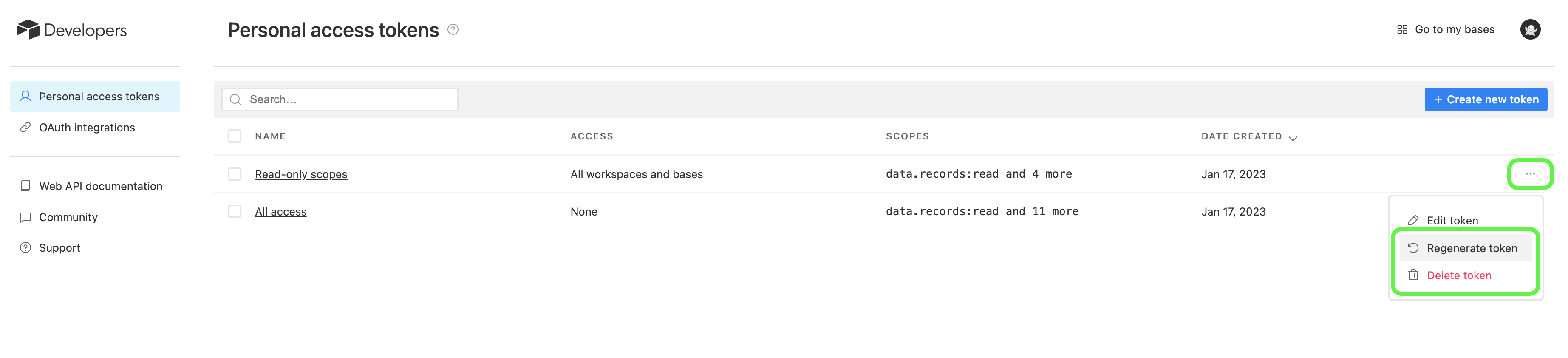
- Cuando se vuelve a generar un token, aparece un mensaje de advertencia. Recuerda que cualquier servicio que actualmente use este token se tendrá que actualizar con el nuevo token que se genere.
- Cuando se elimina un token, también aparece un mensaje de advertencia. Después de pulsar Eliminar, todo servicio que actualmente use este token para acceder a los datos en Airtable ya no podrá hacerlo.
Acciones básicas de la clave de API
Las claves de API de Airtable te permiten usar la API Web de Airtable para crear, buscar, actualizar y borrar registros en las bases a las que tienes acceso en Airtable. Las claves de API se rigen por los mismos permisos que una cuenta tiene en Airtable.
- Para buscar tu clave API, navega a la página de tu cuenta. En la página de resumen de tu cuenta, bajo el encabezado <>API, hay un botón que dice Generar clave de API.
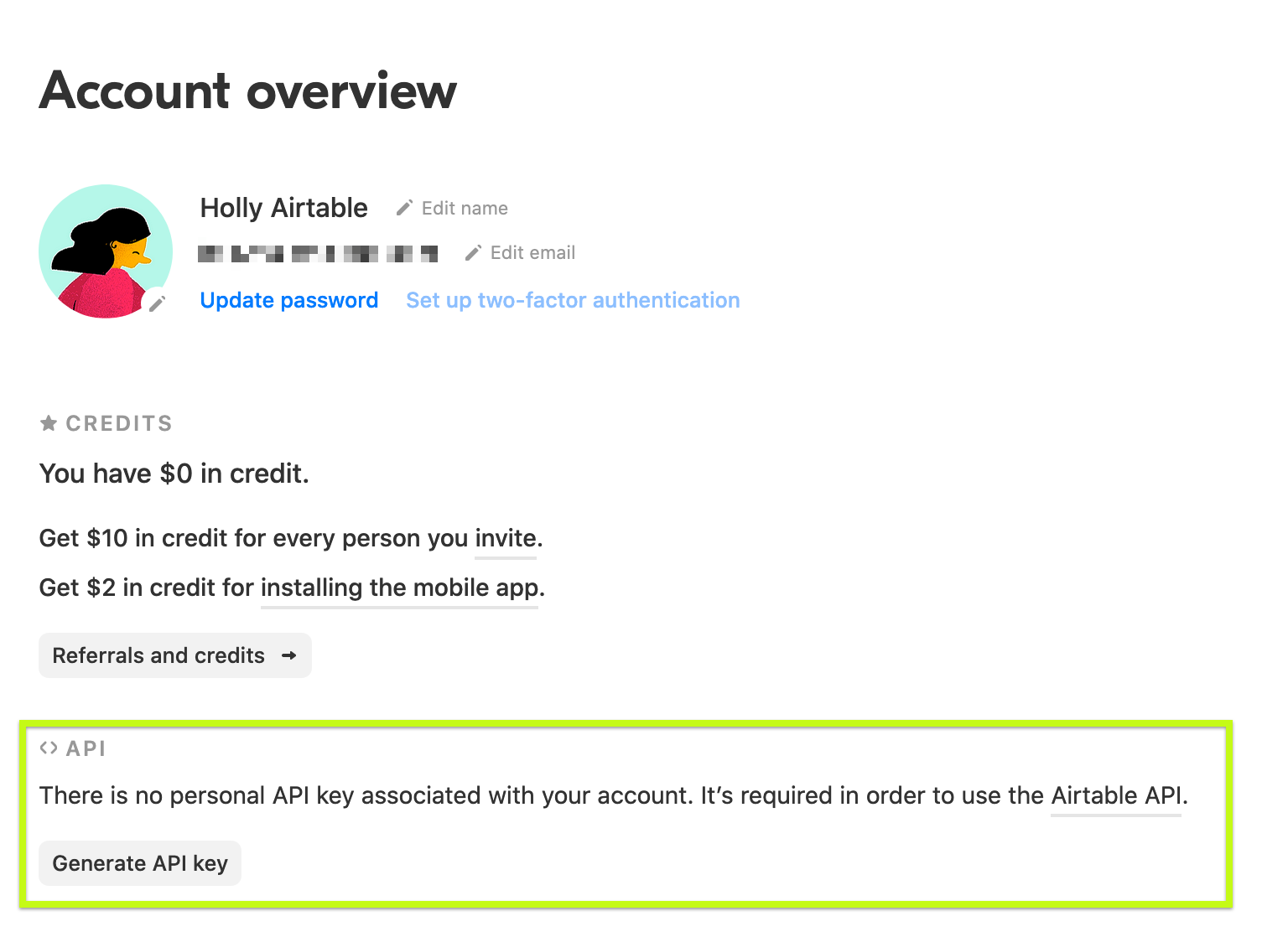
- Si haces clic en este botón, se generará una clave API para ti.
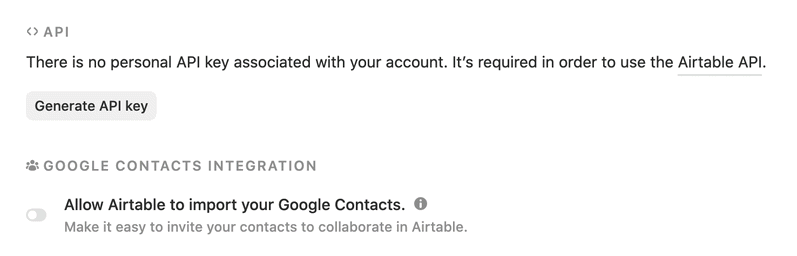
Una vez generada la clave, tienes la opción de volver a generarla o eliminarla. Para volver a generar la clave, haz clic en la opción Volver a generar clave de API. Aparecerá una advertencia de que, si vuelves a generar la clave, se romperán las integraciones de la API. Haz clic en el botón azul Sí, volver a generar clave para confirmar la acción.
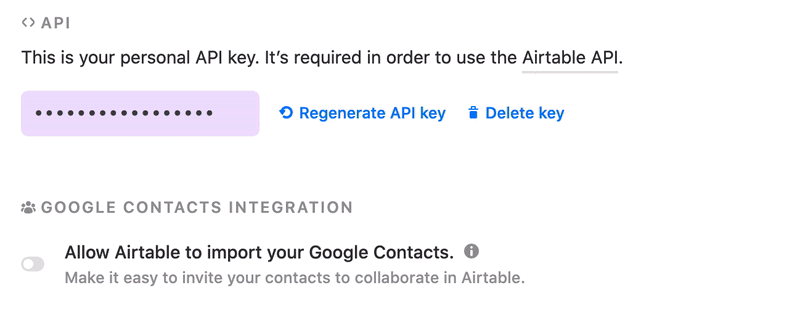
Para eliminar tu clave, haz clic en la opción Eliminar clave. Aparecerá una advertencia de que, si eliminas la clave, se romperán las integraciones de la API. Haz clic en el botón azul Sí, eliminar clave para confirmar la acción.
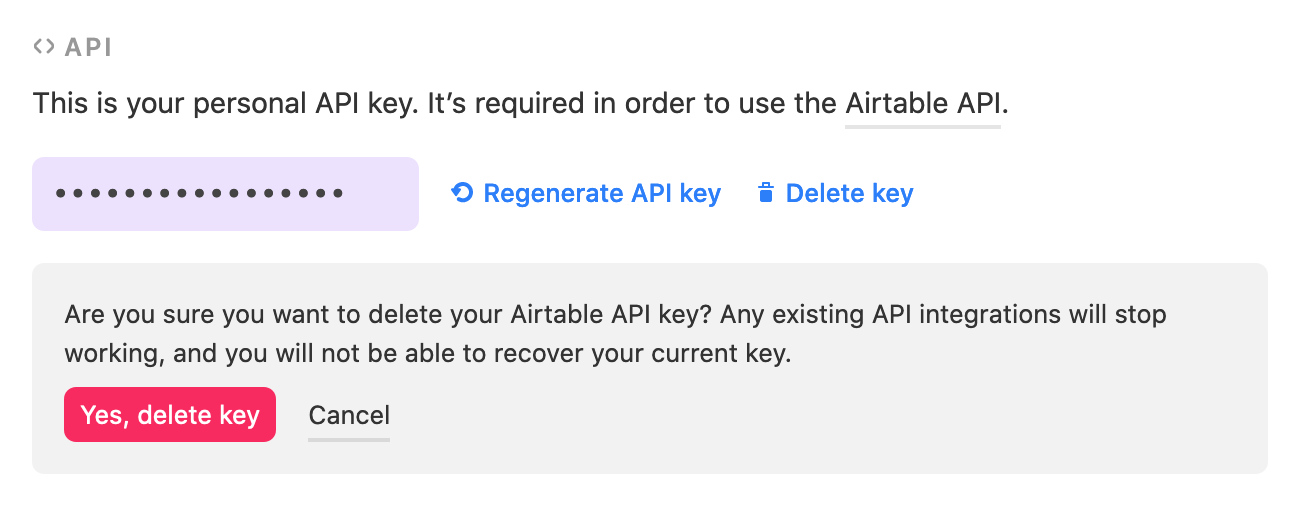
Crear una clave de API de solo lectura
Actualmente, cada cuenta Airtable tiene solamente una clave de API. Los siguientes pasos describen un método para generar una nueva clave de API con permisos restringidos mediante la creación de una cuenta separada. Hay varias integraciones de terceros que interactúan con Airtable a través de la API, y que a menudo te pedirán la clave de la API como parte del proceso de integración donde este proceso podría ser útil.
Es importante que comprendas que tu clave de la API otorga acceso total a estas operaciones en todas las bases a las que tiene acceso tu cuenta, por lo que solo debes compartir tu clave de la API con servicios y aplicaciones de terceros en los que confíes.
Cierra la sesión de tu cuenta personal de Airtable y ve a https://airtable.com/signup para crear una nueva cuenta, con una dirección de correo electrónico diferente a la que usas normalmente para iniciar sesión en Airtable.
Una vez que hayas creado la nueva cuenta e iniciado sesión, ve a la página de la cuenta y genera una clave de API. Aquí encontrarás instrucciones más detalladas. Anota esta clave de API y tenla a mano.

Mientras vuelves a iniciar sesión en tu cuenta personal de Airtable, añade esta nueva cuenta como colaborador de solo lectura en la base a la que se debe acceder con la integración que quieras configurar. En este caso, es mejor añadir la cuenta de solo lectura como un colaborador de base, en vez de un colaborador de espacio de trabajo. Si añades la cuenta como colaborador de espacio de trabajo, esta tendrá acceso a todas las bases de un espacio de trabajo (incluidas las bases que se creen en el futuro).
Cuando se te pida tu clave de la API de Airtable al configurar una nueva integración, usa la clave de la API que generaste para esta nueva cuenta, en vez de la clave de la API de tu cuenta personal de Airtable. De esta manera, la integración solamente puede acceder a las bases que se comparten explícitamente con esta nueva cuenta, en lugar de todas las bases que se puede acceder con tu cuenta personal de Airtable.
Los usuarios conectados a cuentas Enterprise Scale pueden usar la API de Enterpise para borrar o volver a generar las claves de la API para un usuario específico.
Preguntas frecuentes
A diferencia de las claves de API antiguas, que tienen el mismo acceso que tu cuenta de Airtable, puedes limitar y configurar el acceso de tus tokens de acceso personal. Para ello, selecciona los ámbitos (qué terminales puede usar el token) y los accesos/recursos (a qué bases y espacios de trabajo puede acceder el token) al crear o actualizar un token.
Sea cual sea el ámbito y el acceso que un usuario seleccione para su token, este solo podrá realizar acciones que el propio usuario esté autorizado a realizar. Por ejemplo, para crear un nuevo campo en una base a través de la API, el usuario debe ser un colaborador creador en la base y, además, el token debe tener el ámbito schema.bases:write y la base añadida como recurso.
Para obtener más información sobre cómo funcionan los ámbitos y el acceso, consulta la referencia de autenticación para desarrolladores. Para obtener más información sobre cómo configurar el acceso de tu token, consulta la guía de tokens de acceso personal.